10 tips untuk membantu Anda menggunakan iPad dengan efisiensi maksimum
Ios / / December 22, 2019
itu iOS 11 untuk iPad pengguna disiapkan banyak inovasi yang akan membuat pekerjaan lebih efektif dan nyaman. Jika Anda tidak takut bug, Anda dapat menginstal versi beta dari iOS sekarang. Meskipun lebih baik untuk menunggu musim gugur, dan sekarang menggunakan tips kami yang akan membuat dari alat kerja penuh iPad Anda bahkan dengan iOS 10 di papan.
1. Menggunakan keyboard eksternal dan cara pintas

Untuk bekerja serius keyboard fisik jauh lebih nyaman pada layar, dan itu menjadi lebih nyaman ketika menggunakan jalan pintas. Mereka memiliki di setiap aplikasi dan sering tumpang tindih dengan Mac kunci panas fungsi: misalnya, Cmd + Tab untuk beralih di antara aplikasi atau Cmd + Space untuk mencari di Spotlight.
Dalam aplikasi baik dijahit pintas daftar keyboard yang dapat dilihat dengan menekan tombol Command. Ada cara pintas di iOS sendiri, berikut adalah beberapa yang paling berguna:
- Cmd + H - Mengembalikan desktop;
- Cmd + Shift + 3 - layar gambar;
- Option + tombol panah - navigasi dari kata ke kata dalam teks;
- Option + Hapus - menghapus teks kata.
2. Menetapkan pengganti teks
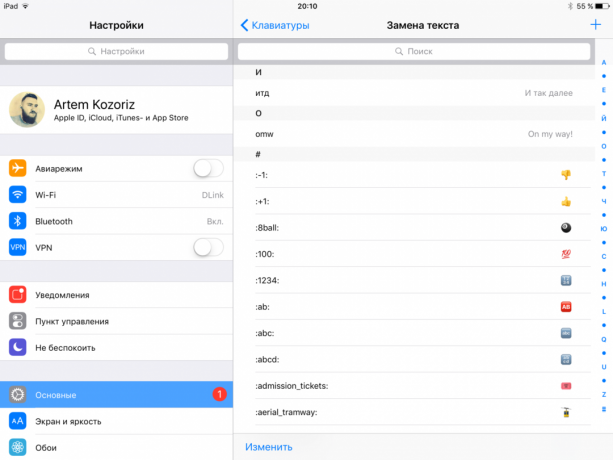
pemotongan AutoCorrect pada potongan teks adalah fitur yang sangat berguna yang sedikit orang menggunakan. Tetapi dapat membantu untuk tidak hanya mengubah "hzhz" di ¯ \ _ (ツ) _ / ¯. Sehingga mudah untuk mengatur pengurangan lain yang berguna yang akan menghemat waktu: email-alamat, nomor telepon, jawaban surat dan teks boilerplate lainnya.
3. multitask
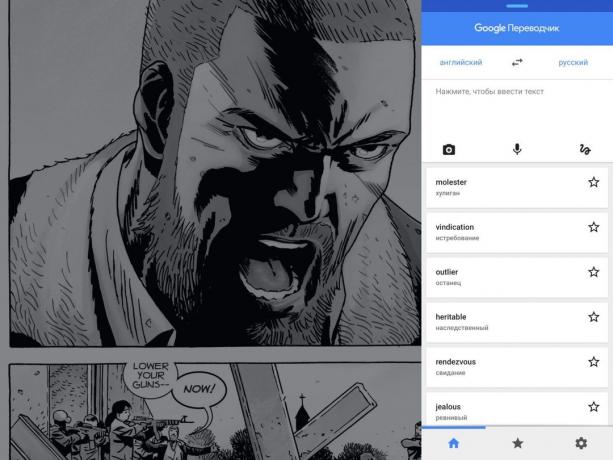
Dengan sendirinya, multitasking yang buruk, tapi kadang-kadang pekerjaan melibatkan interaksi secara simultan dengan beberapa aplikasi. Tapi dalam kasus ini, iOS fitur multitasking akan sangat berguna.
Slide Selama memungkinkan Anda untuk dengan cepat melihat ke dalam aplikasi yang baru saja digunakan dalam jendela kecil, jika Anda mengikuti babatan dari tepi kanan layar. Split Lihat dari jendela yang terbuka menjadi sebuah mini-aplikasi yang dapat meregang, membagi ruang layar sama antara program yang tepat. By the way, Safari memungkinkan Anda terbuka sehingga dua situs di tab terpisah.
4. penggunaan gerak tubuh
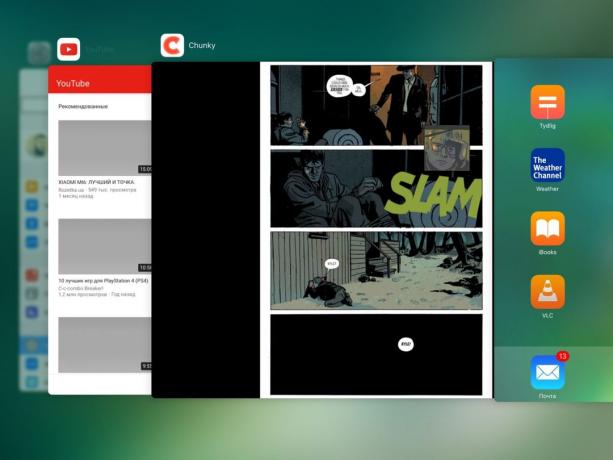
IPad hanya memiliki dua tombol, dan semua interaksi dengan iOS melalui mereka. Namun demikian, kami dapat lebih menyederhanakan pekerjaan dengan gadget, dan menghemat waktu Anda, jika Anda menggunakan gerakan multi-jari.
Untuk membuka multitasking panel tidak perlu menekan tombol "Home" - cukup untuk menahan empat jari dari tengah layar ke atas. Untuk meminimalkan aplikasi, Anda hanya perlu membuat "mencubit" dari semua jari, dan untuk beralih antara menjalankan program adalah menggesek cukup empat jari ke kiri atau kanan.
5. Mengedit foto di aplikasi pihak ketiga
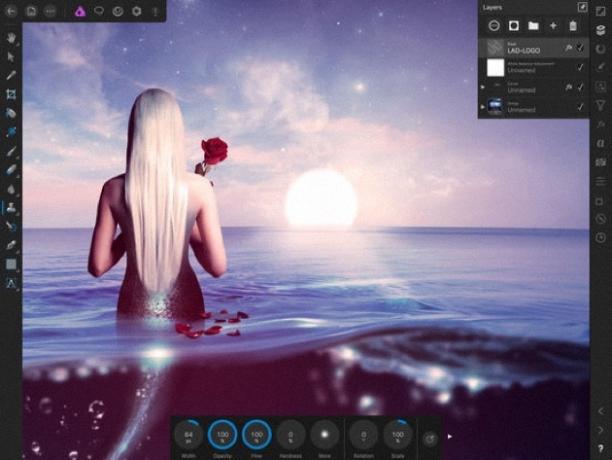
Built-in editing alat dalam aplikasi standar "Foto" Anda dapat melakukan beberapa operasi, tetapi mereka tidak pergi ke perbandingan apapun dengan kemungkinan grafis khusus editor.
Hak paling populer saat ini adalah Affinity, yang begitu terkesan semua pada WWDC. Sebagai fungsi itu sudah sangat dekat dengan pesaing desktop namun jika Anda terhalang Harga (1490 rubel), Pixelmator analog memiliki sesuatu untuk membanggakan dan lebih demokratis harga.

Harga: 1090 rubel

Harga: 399 rubel
6. Instal Annotable
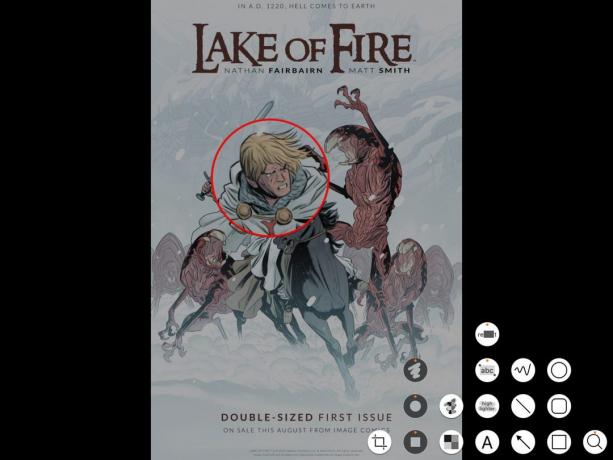
Di iOS 11 akan menjadi set diperluas alat untuk bekerja dengan screenshot, tapi untuk saat ini Anda dapat membuat catatan, menambahkan panah dan mengikis informasi pribadi pada foto menggunakan Annotable.
Ditata secara rinci aplikasi memiliki di gudang nya banyak alat penjelasan dan banyak pengaturan dan pilihan untuk masing-masing. Alat dasar yang tersedia secara gratis, tetapi beberapa akan harus membeli secara terpisah.
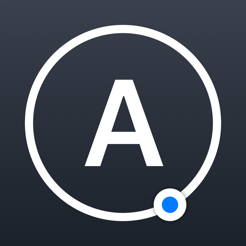
Harga: Gratis
7. add widget
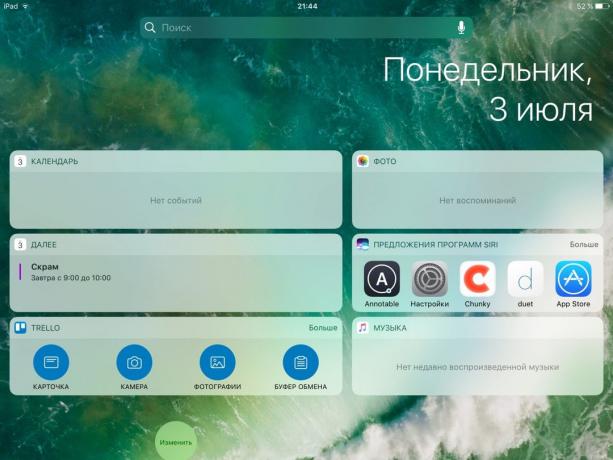
Semua orang tahu tentang keberadaan widget di iOS, tetapi jika pada iPhone mereka secara aktif digunakan oleh banyak orang, beberapa di iPad tidak semua orang terlihat di layar ini. Dan sia-sia! Memang, dalam lanskap widget modus disusun dalam dua baris, dan jika Anda menggunakan tablet sebagai alat kerja, layar dengan widget berguna memungkinkan Anda untuk melihat informasi yang Anda butuhkan dalam sekejap.
Kalender, tugas, nilai tukar, ramalan cuaca dan banyak data lain yang relevan di satu tempat dalam format ringkas yang mudah. Hal ini jauh lebih mudah daripada membuka setiap aplikasi individual dan mencari informasi yang benar.
8. Gunakan iPhone sebagai hotspot untuk iPad
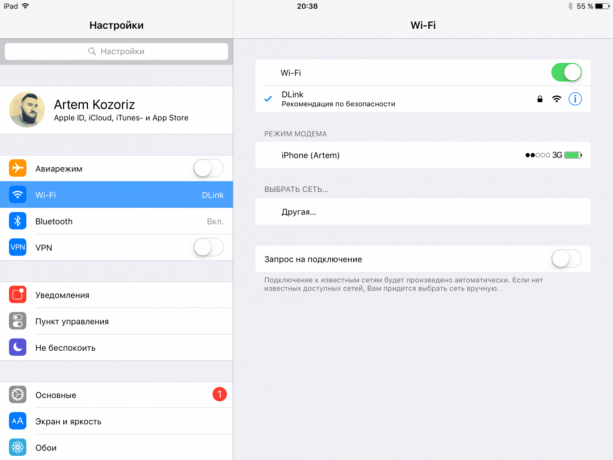
Kami memutuskan untuk menghemat uang dan tidak harus mengambil tablet dengan versi Honeycomb modul? Tidak peduli! Ketika tangan tidak Wi-Fi, Anda dapat mendistribusikan internet langsung dari smartphone Anda.
Untuk melakukan ini, hanya pergi ke pengaturan, dan bagian Wi-Fi, pilih iPhone Anda. Pada smartphone Anda secara otomatis akan mengaktifkan modus modem, dan Anda dapat menggunakan internet pada iPad Anda.
9. Sesuaikan menu "Share"

pertukaran standar menu tidak memukul kemampuan mereka, tetapi kita sering harus berurusan dengan dia. Anda dapat memfasilitasi proses memanggil fungsi yang diperlukan dengan menata ulang ikon yang tersedia.
Untuk menu ini, Anda harus menekan tombol dengan tiga titik dan tarik bar dalam urutan yang Anda inginkan tindakan yang paling digunakan, dan tidak perlu, sebaliknya, untuk mematikan. Juga jangan lupa bahwa di menu "Share" berisi beberapa fitur yang tidak terkait dengan pertukaran, tapi sangat berguna. Misalnya, transisi ke versi lengkap dari sebuah situs web kadang-kadang bisa sangat berguna.
10. Mengubah iPad Anda menjadi display eksternal ke komputer Anda
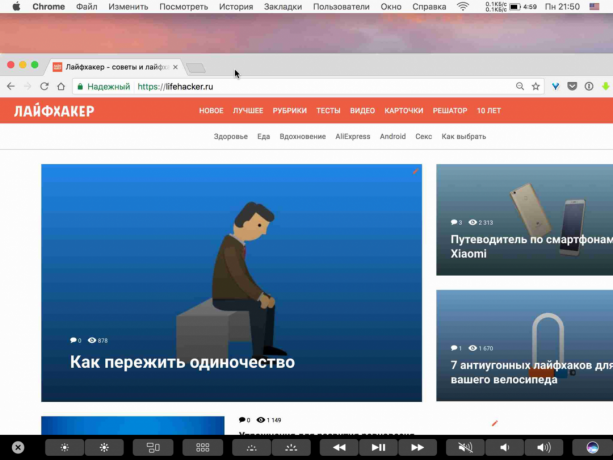
Di layar iPad yang menakjubkan ini, yang dengan mudah dapat digunakan sebagai monitor sekunder ketika bekerja di Mac atau PC. Bahkan tablet 10 inci akan menambahkan banyak ruang layar, belum lagi iPad Pro dengan diagonal 12,9 inci.
Anda akan membantu utilitas Duet Display, Anda dapat bekerja dengan aplikasi desktop pada layar iPad resolusi Retina-native. Proses setup sangat sederhana: hanya menghubungkan tablet ke komputer Anda perlu menginstal kabel kecil dan alat pendukung.
Tampilan Duet bernilai 749 rubel, tapi masih jauh kurang dari harga monitor.
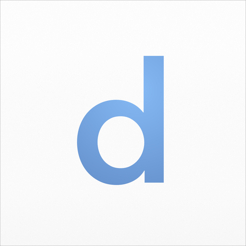
Harga: 749 rubel



